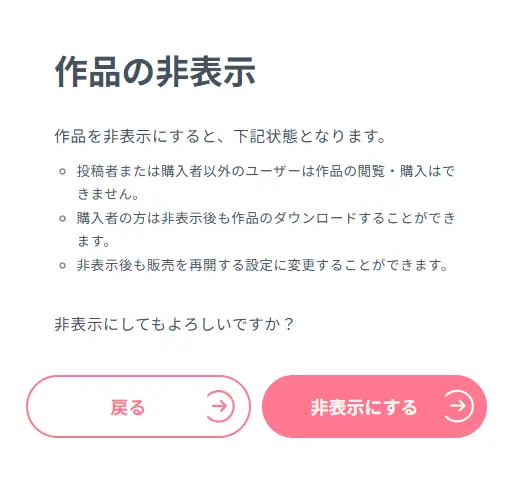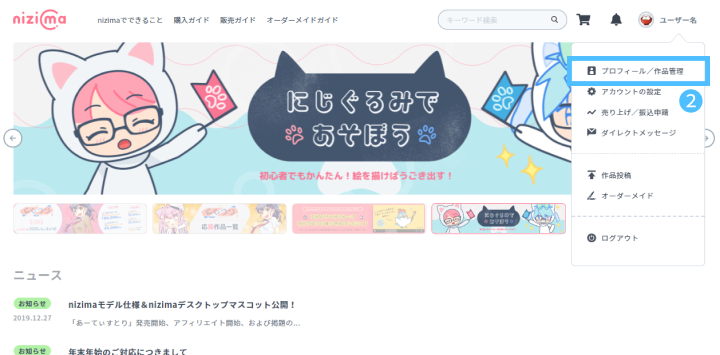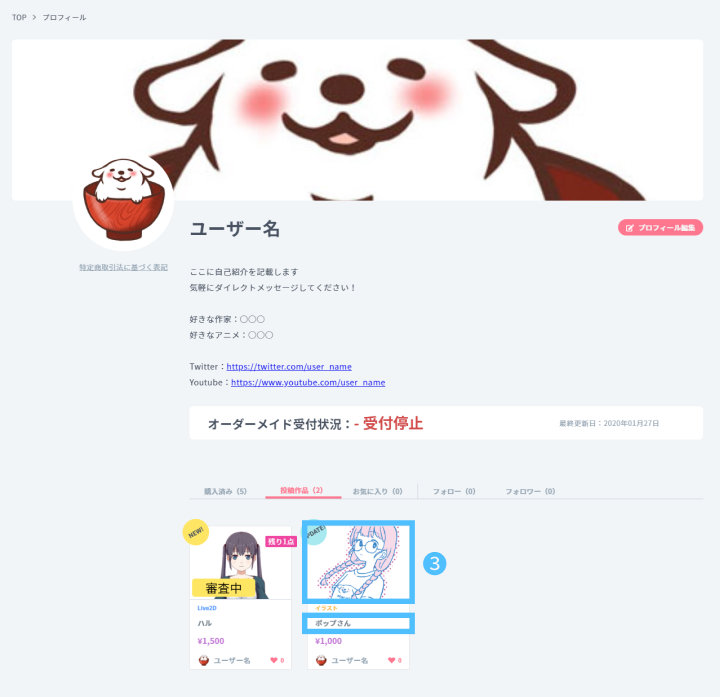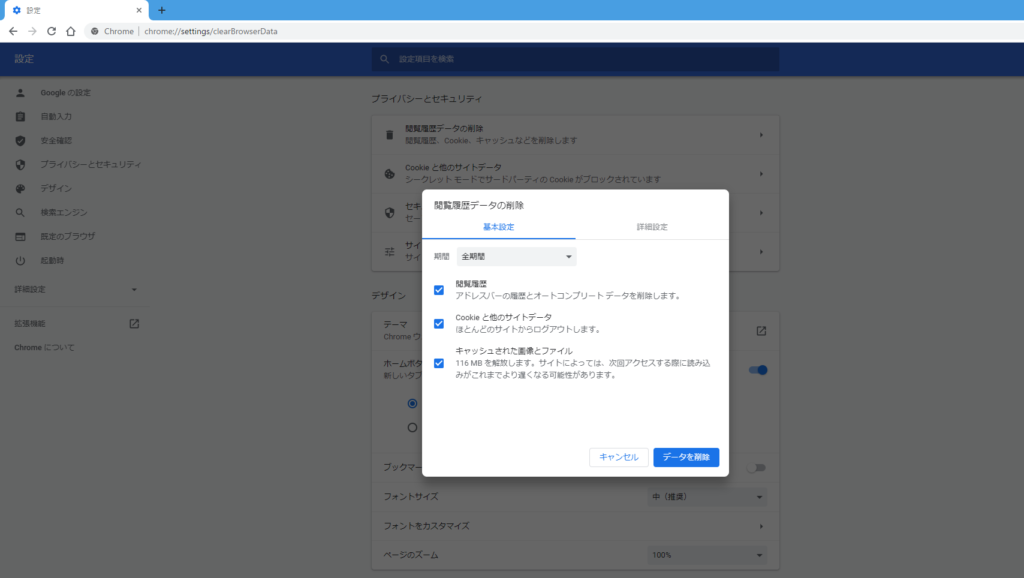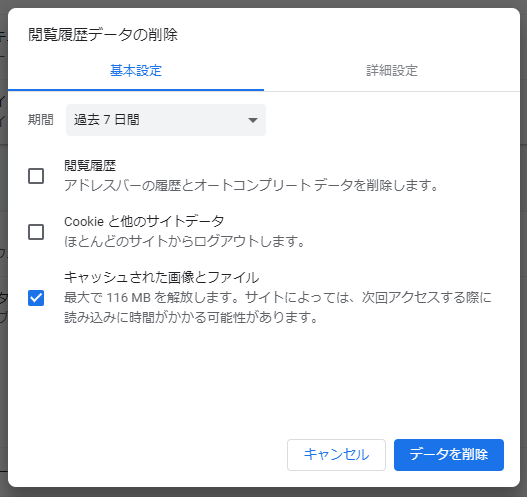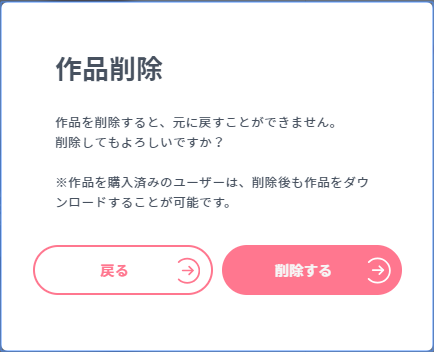※このページは最新ではありません。
最新のマニュアルはこちらをご確認ください。
⇒ 用語集
編集できないこと
作品の投稿内容、販売設定により編集不可となる項目があります。初回の販売の際は以下ご注意ください。
投稿後
審査通過後
作品の編集
各作品の詳細画面で作品の編集が可能です。
1. nizimaにアクセスし、サインインします。
2. 右上のメニューから[プロフィール/作品管理]をクリックします。
3. 編集したい [投稿作品]のサムネイル画像、または作品タイトルをクリックします。
作品が審査中の場合
4. [審査待ち]の下にある[編集する]を押下します。
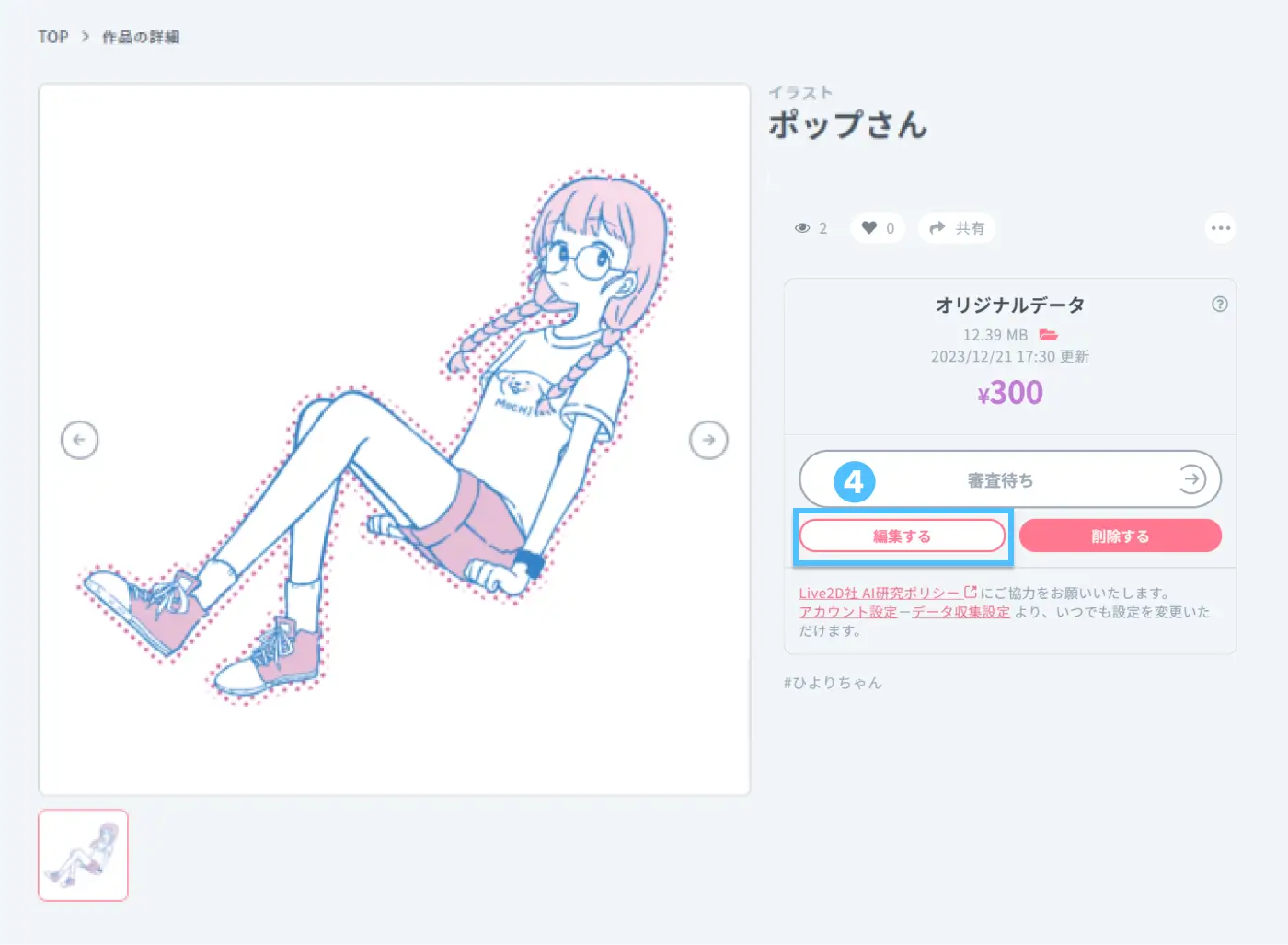
作品が販売中の場合
5. [作品情報を編集する]を押下し、編集画面に移ります。
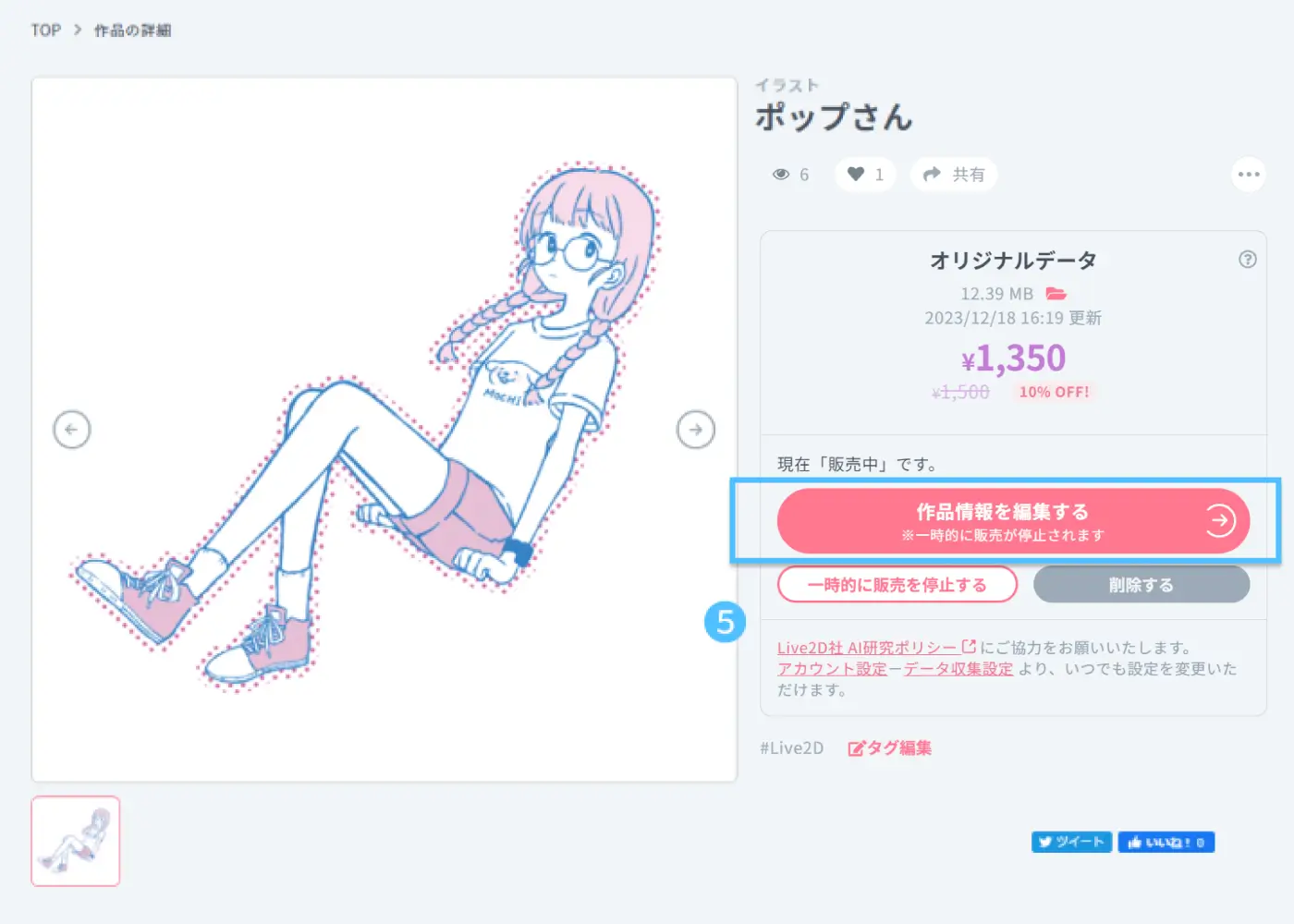
※編集中は一時的に販売が停止しています。
6. 編集したい内容を編集して、[更新]ボタンを押下します。
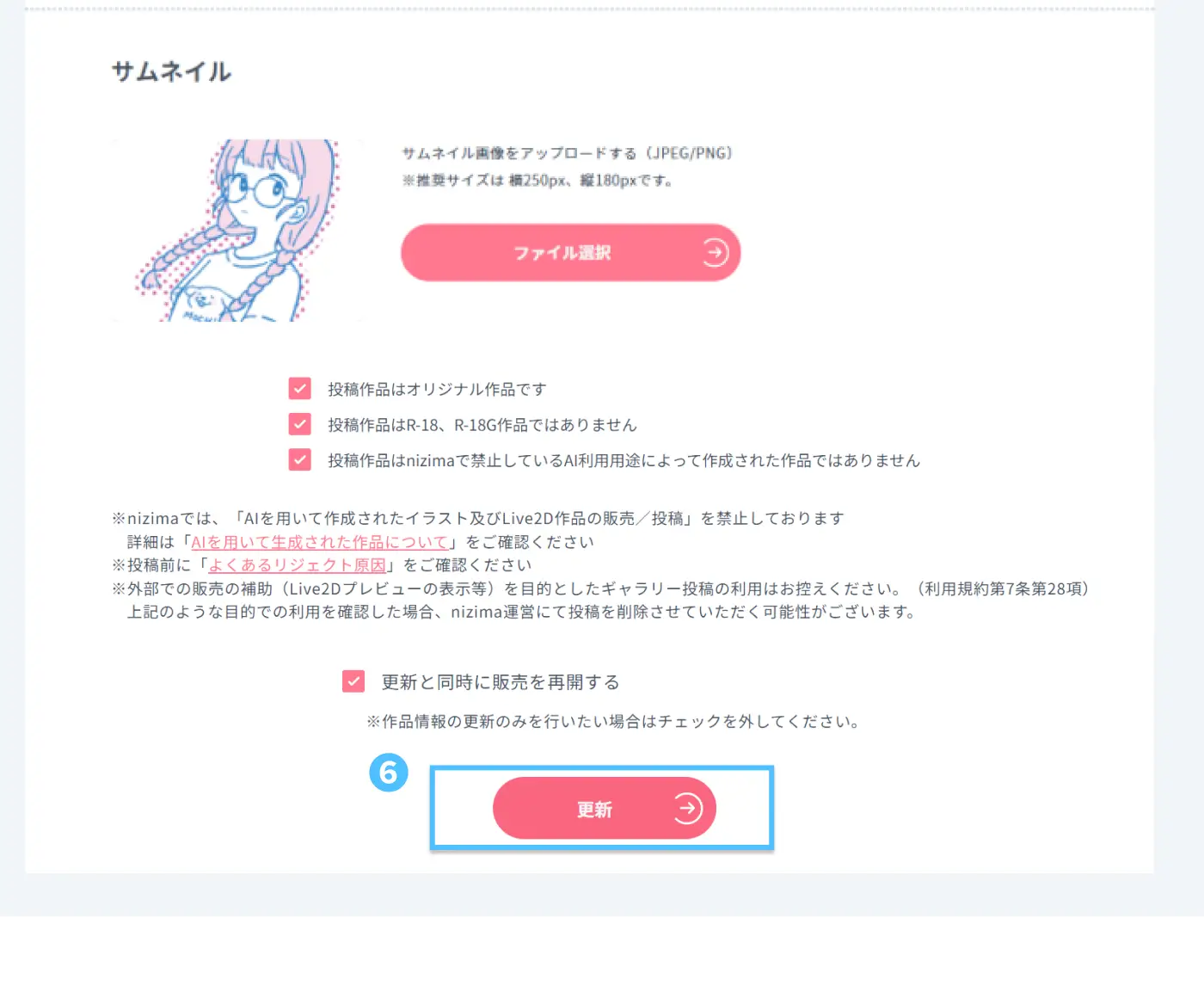
販売データの差し替えを行っても、過去のバージョンが残ります。購入者は各バージョンのダウンロードが可能となります。
⇒ ダウンロード
キャッシュの削除
「最大1日」経ってもプレビュー用の画像などが差し替わらない場合、「キャッシュの削除」をお試しください。ご利用中の環境やブラウザにより手順が異なりますので、各環境に合わせて手順をご確認ください。
nizimaではChromeを推奨環境としているため、OS:Windows10でブラウザ:Chromeをご利用の場合の「キャッシュの削除」手順のみご紹介させていただきます。
1. Chromeのアドレスバーに以下をコピー&ペーストしてください。
chrome://settings/clearBrowserData
2. 期間を作品編集した日付が含まれるように設定します。
nizima以外のサイトのデータも削除されますのでなるべく短い期間でお試しください。キャッシュが削除されない場合は、期間を変えてお試しください。
3. [ 閲覧履歴 ] [ Cookieと他のサイトデータ ] のチェックを外します。
キャッシュだけ削除をするので、他のチェックは外してください。特に、[ Cookieと他のサイトデータ ] はnizimaだけではなく他のサイトのログイン情報などもクリアされるのでご注意ください。
4. [ データを削除 ] を押下します。
作品詳細画面をハード再読み込み(Ctrl+Shift+R)して、データが差し替わったかご確認ください。
作品の削除
作品詳細の [一時的に販売を停止する] を押下します。
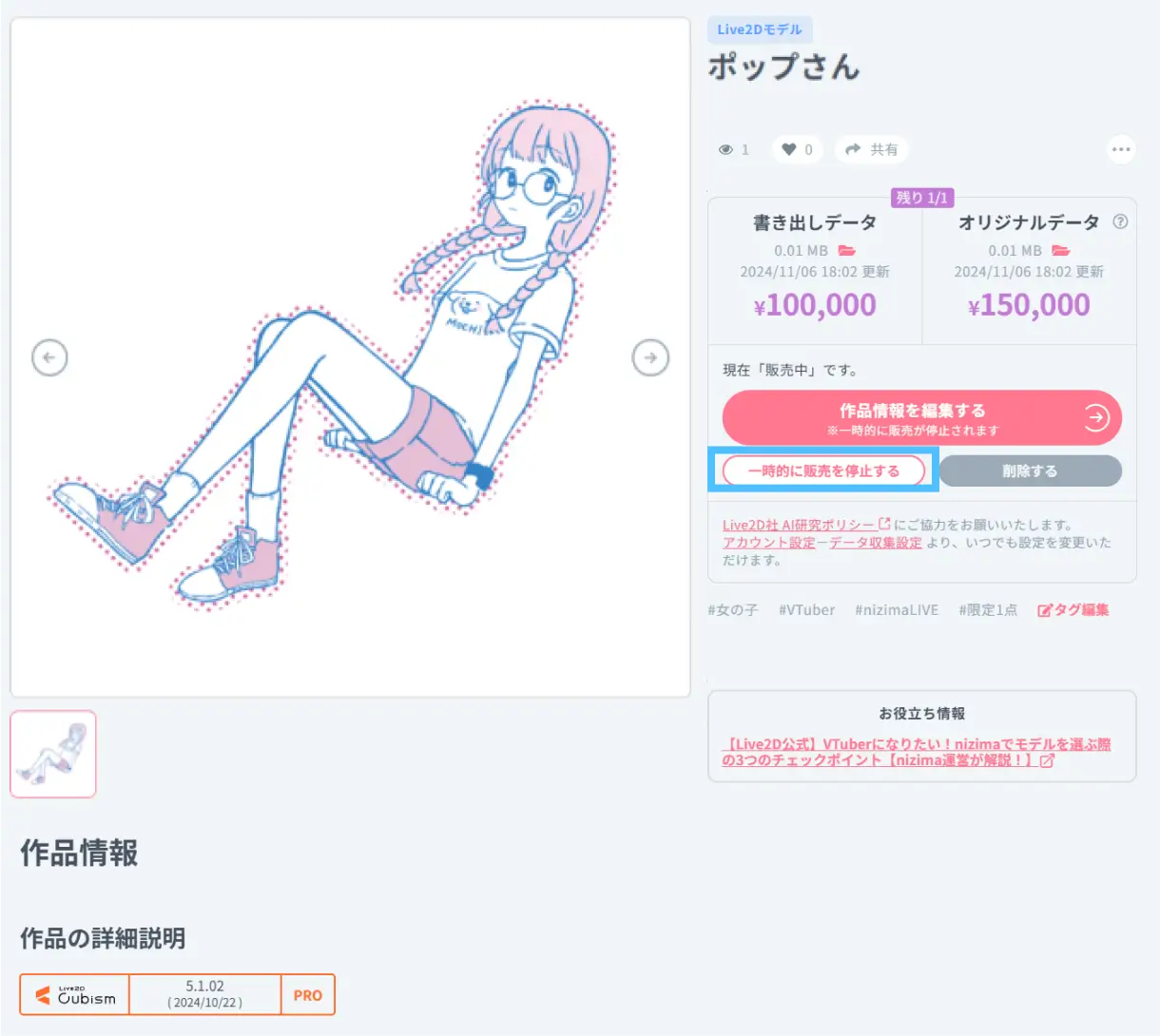
[削除する]を押下します。
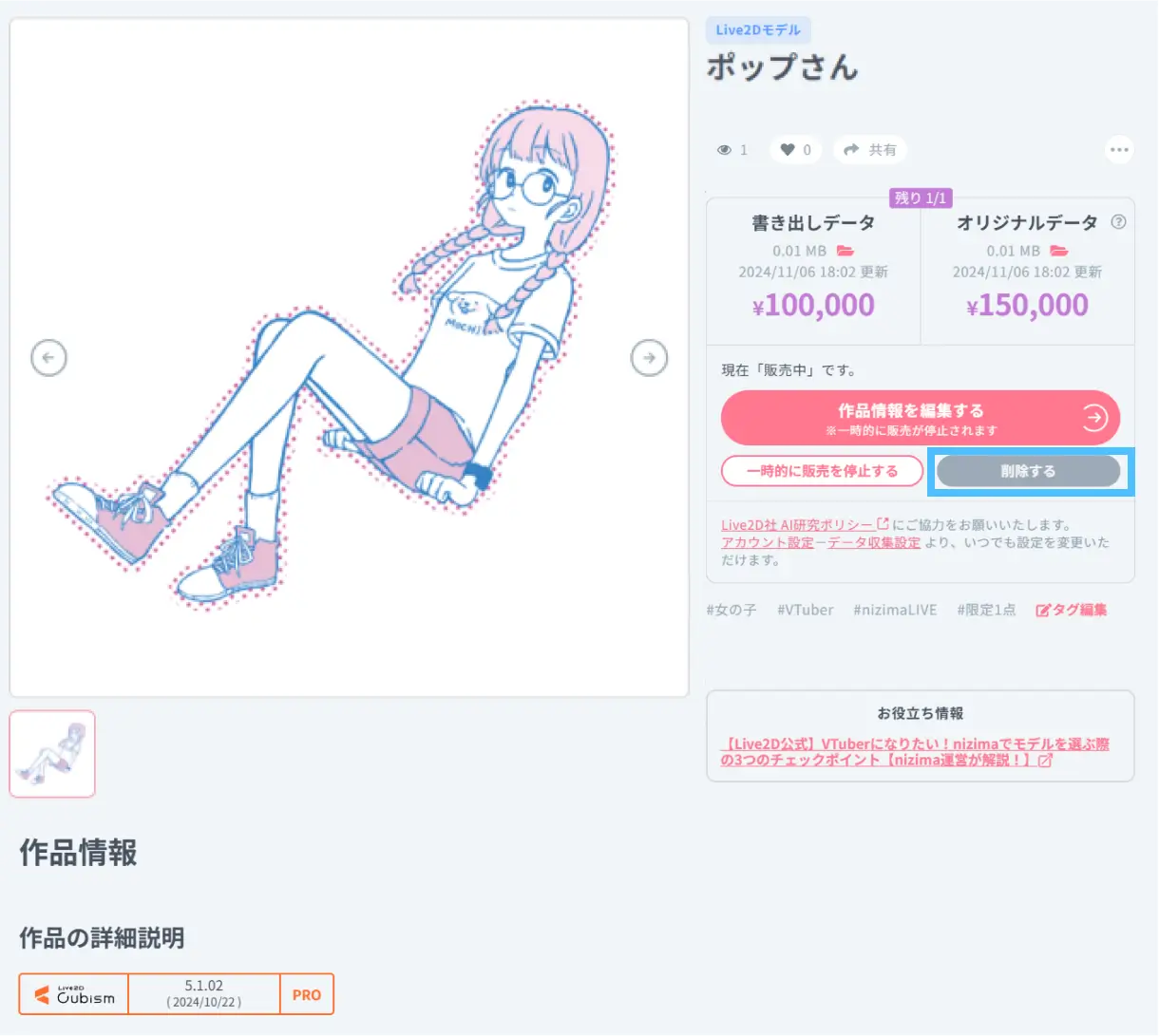
メッセージが表示されますので、内容をご確認の上「削除する」を押下してください。
⇒ ダウンロード
作品の非表示
下記のいずれかに一致する作品を非表示にする事が出来ます。非表示状態はいつでも解除する事が可能です。
・販売停止中の作品
・完売された作品
販売停止中の作品を非表示にしたい場合
[ 一時的に販売を停止する ]を押下します。
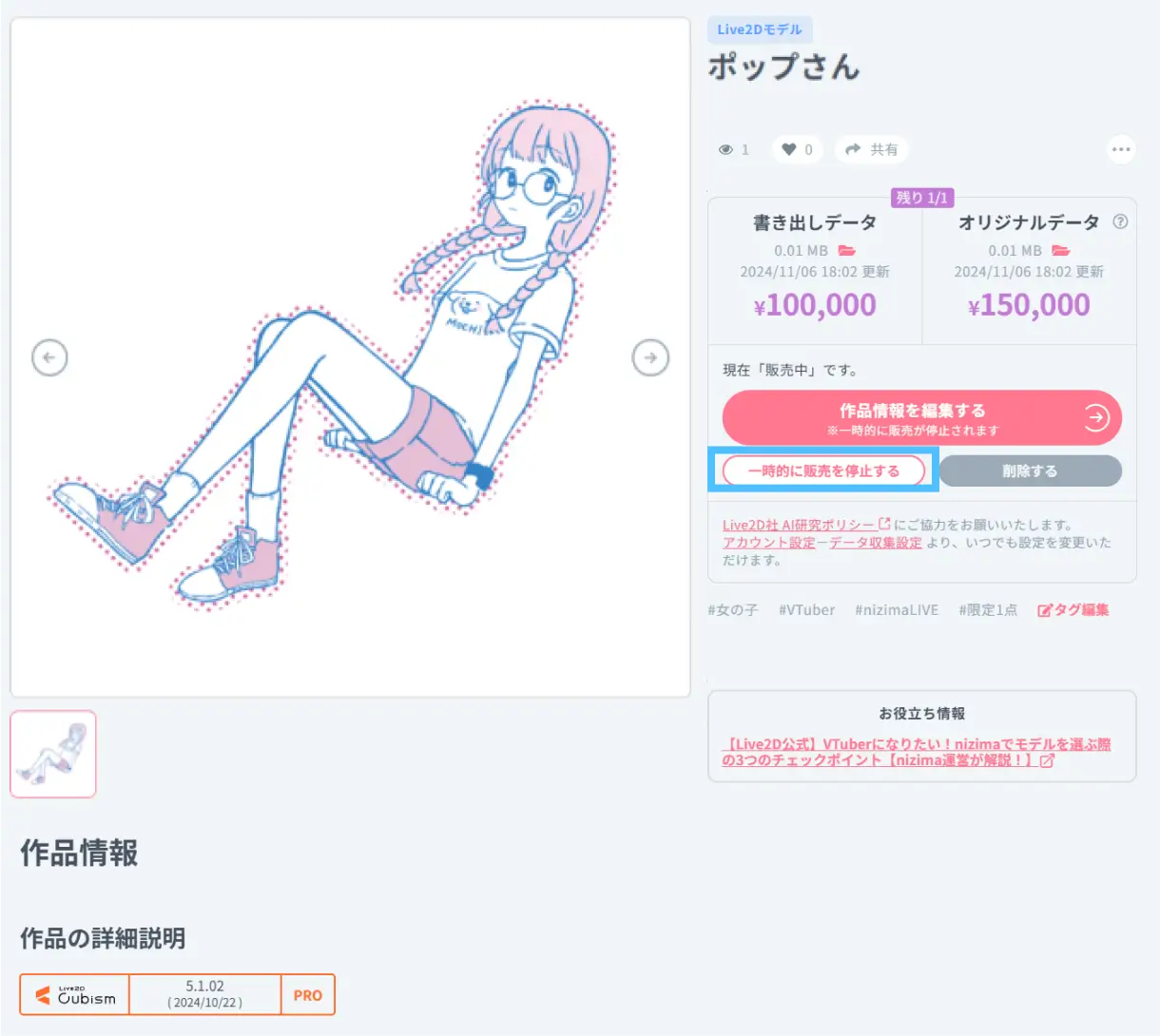
[ 作品を非表示にする ]を押下します。
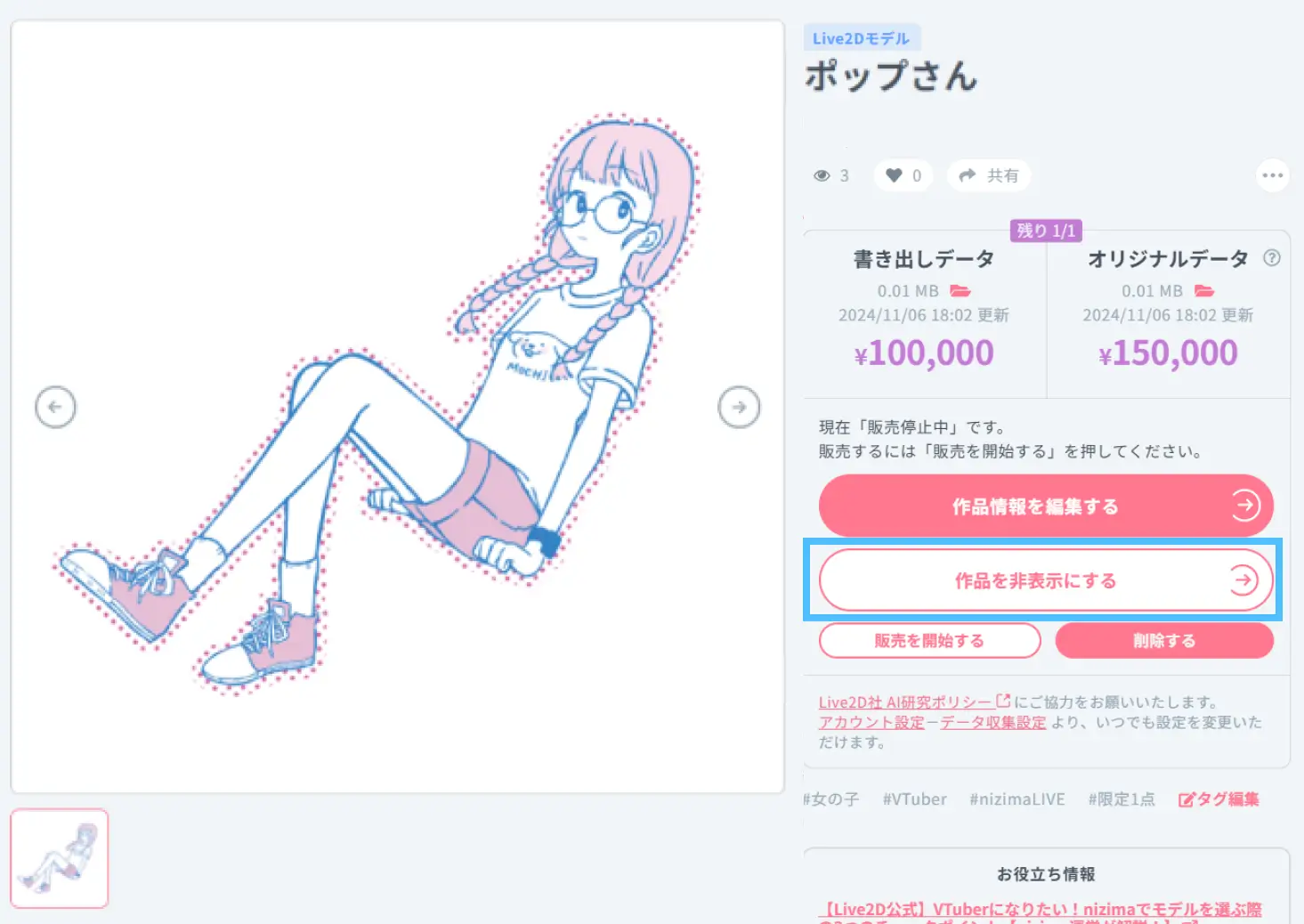
完売作品を非表示にしたい場合
[ 作品を非表示にする ]を押下します。
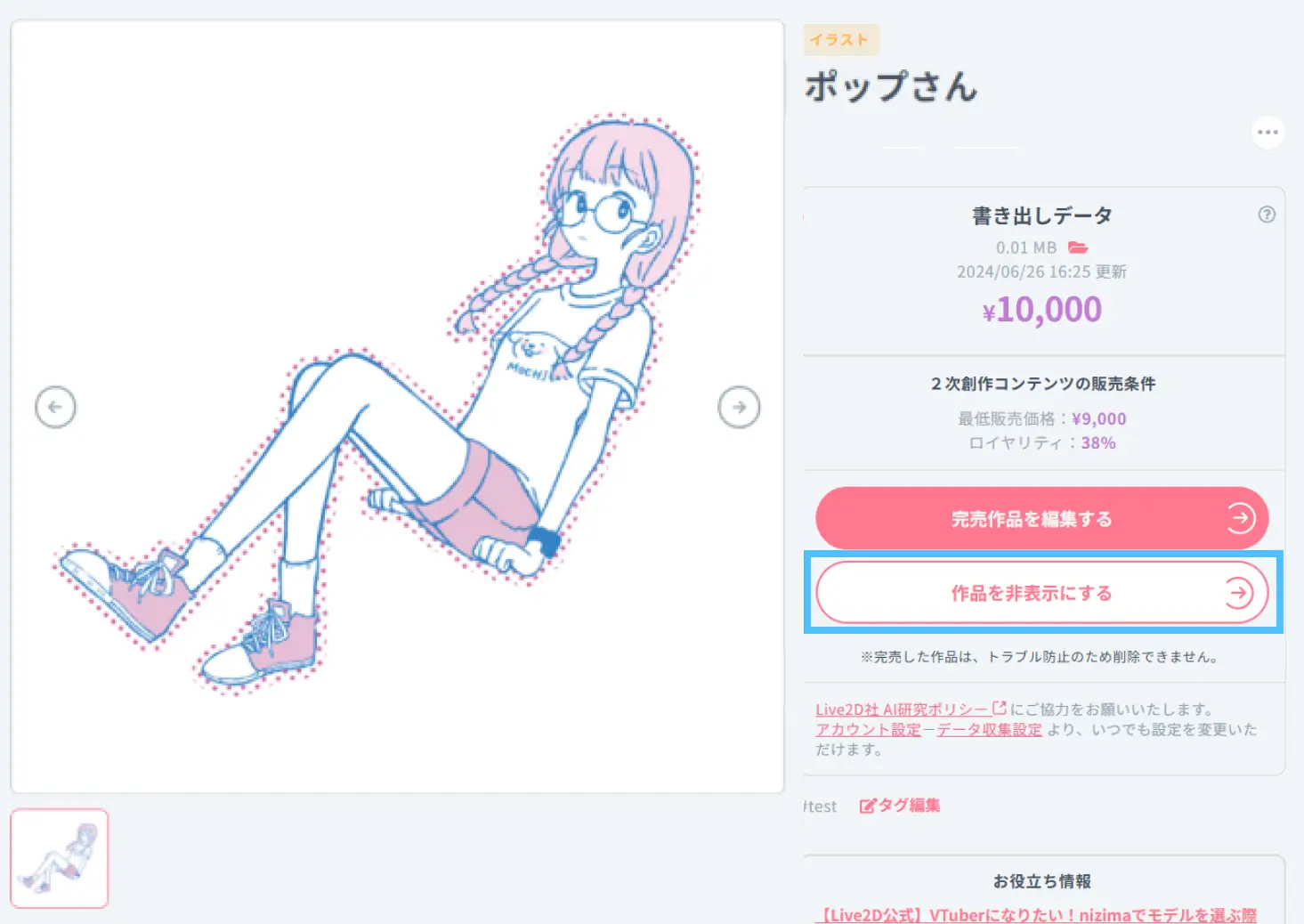
メッセージが表示されますので、内容をご確認の上「非表示にする」を押下してください。